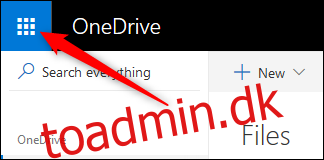Når du køber et abonnement på Office 365, får du klientapplikationer til at downloade og køre på din computer, sammen med forskellige webapplikationer, der kører i din browser. Så hvilke applikationer får du som standard, og hvordan får du adgang til dem?
Når du abonnerer på Office 365, kan du downloade desktopversionerne af alle de almindelige Office-apps, du kender og (måske) elsker – Word, Excel og så videre. Du får også adgang til onlineversionerne af disse apps, og så længe du gemmer dine dokumenter i OneDrive, kan du flytte temmelig problemfrit mellem desktop- og onlineversionerne. Ud over alt det får du adgang til adskillige online-only apps. Det er dog mindre forvirrende, end det lyder, så lad os bryde det ned.
Bemærk: De apps, der er beskrevet her, leveres med Office 365 (også kendt som O365) i skrivende stund. Microsoft kan – og vil næsten helt sikkert – ændre dette over tid, så tjek det, før du abonnerer.
Traditionelle desktopklientapps, du kan downloade
Office 365 giver dig adgang til de samme desktop-apps, som du er fortrolig med. Faktisk har du med et Office 365-abonnement (i modsætning til den uafhængige evighedslicens) lov til at installere disse desktop-apps på flere computere, selv på både Windows og macOS.
Med dit Office 365-abonnement får du følgende desktop-apps, når du downloader standard officepakken:
Outlook: Microsofts ærværdige e-mail-klient
Word: Kraftfuld tekstbehandling
Excel: Til regneark og dataanalyse
PowerPoint: Til diasshowpræsentationer
OneDrive: Mens OneDrive i sig selv er gratis, inkluderer et Office 365-abonnement yderligere en TB skylager
OneNote: En note-app, som vi er ret vilde med, som også kommer gratis med Windows 10
Skype: Til VOIP og videoopkald
Publisher: En simpel desktop publishing-app
Adgang: Til enkel databaseoprettelse og -administration
Hvis du har brugt Office før, vil du være bekendt med de fleste af disse programmer, selvom du ikke har brugt nogle af dem.
Nye webapplikationer, du kan få adgang til
For alle, der er nye til Office 365, er du måske ikke bekendt med de webapplikationer, der følger med dit abonnement. Nogle af dem er tilgængelig til fri afbenyttelse selv uden et Office 365-abonnement, men nogle af dem kræver et abonnement. Vi vil bemærke, hvilke der er hvilke på listen nedenfor.
Men bare fordi der er gratis versioner, betyder det ikke, at de fungerer på samme måde, som når du bruger dem som en del af et Office 365-abonnement. Selvom funktionaliteten normalt er den samme, er O365 apps tættere bundet sammen, hvilket giver dig nogle bedre inter-app muligheder og synkronisering.
Disse webapps bruger også OneDrive til opbevaring, hvilket betyder, at alt, hvad du opretter eller redigerer, automatisk gemmes i dit OneDrive. Det betyder, at du kan bruge Office 365 overalt i verden fra enhver computer ved hjælp af blot en browser og få adgang til alle dine OneDrive-filer. Når du kommer tilbage til din computer, vil alle filer, du har oprettet eller redigeret, blive synkroniseret i OneDrive.
Når du får adgang til Office 365 online, er alle apps tilgængelige fra appstarteren (knappen med ni prikker oppe øverst til venstre i enhver Office 365 online-app).
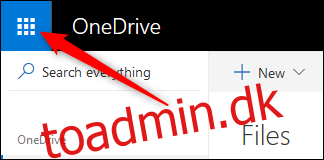
Afhængigt af hvilken app du bruger, vil du enten se en liste over apps…
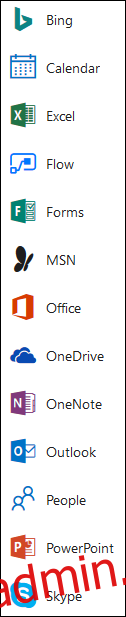
…eller et ark fliser.
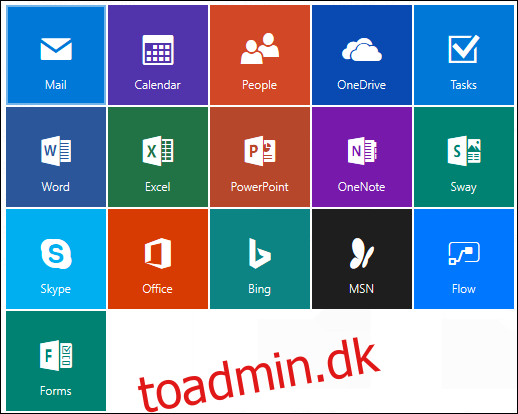
Uanset hvad er det den samme liste over apps, og her er hvad de gør:
Word, Excel, PowerPoint og OneNote: Disse er onlineversioner af de velkendte desktop-apps. De er ret veludstyrede, men ikke helt så kraftfulde som deres desktop-modstykker. Vi har en gennemgang af forskellene, hvis du er interesseret.
Outlook: Onlineversionen af Outlook er faktisk Outlook.com, og den er ret anderledes end desktopversionen. For det første er People, Calendar og Tasks-funktionaliteten i desktop-klienten opdelt i separate online apps (se nedenfor).
Personer: Kontaktadministrator, der kommer som en del af Outlook på klientappen, men er en separat online app.
Kalender: Kalenderfunktionalitet, der kommer som en del af Outlook på klientappen, men er en separat online app.
Opgaver: Opgavefunktionalitet, der kommer som en del af Outlook på klientappen, men er en separat online app.
Sway: Præsentationer kun online, der er designet til historiefortælling gennem en rullende fortælling snarere end individuelle dias.
Skype: Telefon- og videoopkald, der følger med Windows 10. Der er en “desktop-version”, du kan downloade, som indeholder mere funktionalitet end den indbyggede version, og hvis det lyder kompliceret, er det det. Vi har skrevet forskellene op for dig, så du ikke selv skal finde ud af det.
Flow: Et trigger-baseret workflow-system, kun tilgængeligt, hvis du har købt et Office 365-abonnement eller et selvstændigt Flow-abonnement.
Formularer: Opret undersøgelser, quizzer, afstemninger og spørgeskemaer nemt og hurtigt. Kun tilgængelig, hvis du har købt et Office 365-abonnement.
Bing: Et link, der fører dig til Microsofts søgemaskine i en ny fane.
MSN: Kan du huske, da portaler var en stor ting? Har du nogensinde brugt dem nu? Nej, det gør vi heller ikke. Men MSN findes stadig, hvis du vil have et brag fra fortiden.
Office: Et link til Office-hjemmesiden, hvor du kan åbne andre apps og se eller redigere filer, du har åbnet med enhver Office 365-app.
Hvis du har knyttet dit Office 365-abonnement til et domæne (det vil sige, du har købt e-mail-funktionalitet til et domæne, du ejer), så får du også en Admin-flise, der giver dig mulighed for at administrere brugere, grupper, sikkerhed og compliance , og diverse andre ting. Men hvis du lige har købt abonnementet for at bruge Office-værktøjerne, har du ikke brug for Admin-værktøjerne, og du vil ikke få adgang til dem.